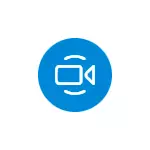
Niining yano nga panudlo alang sa mga novice nga tiggamit sa detalye alang sa matag pangutana bahin sa bag-ong butang nga "Pagpahigayon sa usa ka miting" sa Windows 10.
Giunsa pagtangtang o i-on ang "Pagpahigayon" nga butones na usab
Kuhaa ang butang nga "Pagpahigayon" sa daghang mga paagi. Ang kadali niini mao ang pag-klik sa husto nga pag-klik niini ug pilia ang butang nga "Itago" sa menu sa konteksto.

Adunay uban pang mga kapilian:
- Pag-adto sa mga parameter - Personalization - Taskbar - i-on o i-off ang mga icon sa sistema ug pag-disable ang butang nga "Pagpahigayon usa ka koleksyon".
- Pagwagtang sa Application Skype (tuo nga pag-klik sa icon sa Skype sa Start Menu - Delete).
- Sa editor sa Registry sa Shelocale_local_mactine \ software \ Microsoft \ Windows \ Mga Palisud nga Yuta nga Gingles
Sumala niini, aron ma-on ang button pag-usab kung kinahanglan, kinahanglan nimo:
- Aron ma-install ang Skype gikan sa tindahan sa tindahan sa Windows.
- Pag-adto sa mga parameter - Personalization - Taskbar - i-on o i-off ang mga icon sa sistema, pag-ayo sa "Pagpahigayon usa ka koleksyon". Kung ang butang wala ipakita, ug imong gi-install lang ang Skype, i-restart ang imong computer o laptop.
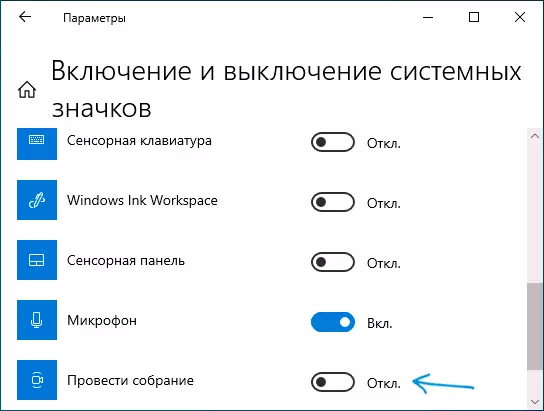
Unsa man ang kinahanglan nimo nga "kupti ang usa ka miting" sa Windows 10 Taskbar
Ang butones nga "Pagpahigayon" nagtugot kanimo sa dali nga paghimo og mga komperensya sa online o magkonektar sa kanila pinaagi sa Skype ug magkonektar sa kanila, lakip ang wala'y pagrehistro - Mubo nga sulat sa e-mail, telepono, account wala kinahanglan (apan kung nakasulod ka sa Skype, gamiton ang imong account). Ang proseso mismo yano kaayo:
- Pag-klik sa butones nga "Pagpahigayon usa ka koleksyon" ug pilia ang "Paghimo usa ka koleksyon" o "pag-apil sa asembleya" (sa ikaduha nga kaso, kinahanglan nga ipasok ang usa ka link sa uban nga miting sa uban).

- Nagsulod kami sa usa ka ngalan, kopyaha ang link aron ipaambit kini, susihon ang mga parameter sa mikropono ug ang camera, i-klik ang "Start Collection" button.
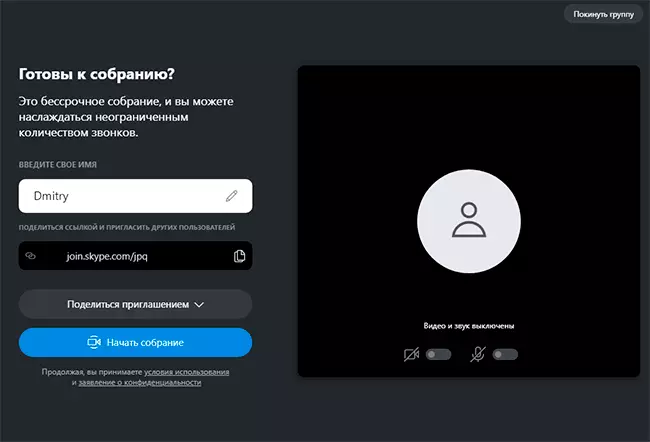
- Naghulat kami alang sa pagkonektar sa ubang mga tiggamit ug nakigsulti. Ang mga tiggamit nga wala ang pag-install sa Skype mahimo nga magsulud usa ka link sa koleksyon sa browser ug magkonektar sa koneksyon (apan sa kini nga kaso ako mihangyo sa pagsulod sa account).
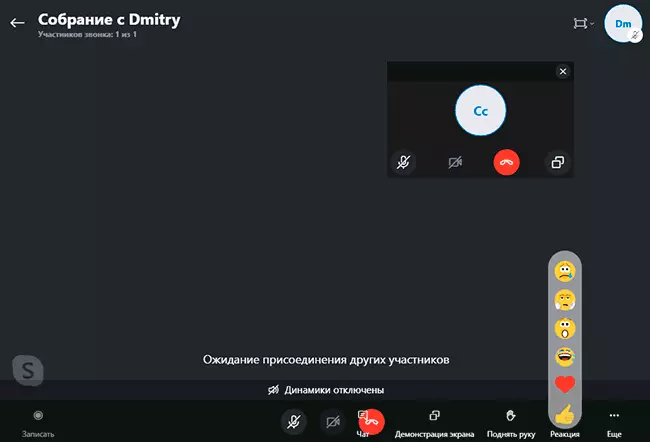
- Aron maablihan ang usa ka text chat o kopyahon ang usa ka link sa komperensya pag-usab: Kung gigamit ang function nga wala'y pagrehistro, pag-klik sa usa ka udyong sa pagrehistro - Pag-klik sa wala nga butones sa wala nga ngalan sa miting, o (alang sa pakisayran) - sa ngalan sa miting.
Video
Ingon usa ka sangputanan - ang function mahimong dali nga makontak ang usa ka tawo gikan sa mga paryente (nga huyang nga nakasabut sa mga kompyuter o mga smartphones), labi na ang pagkonsiderar sa bisan unsang pagrehistro alang sa paglansad o pagkonektar sa kongregasyon.
